精灵五笔输入法的图标如何修改
作者:本站整理 时间:2016-09-28
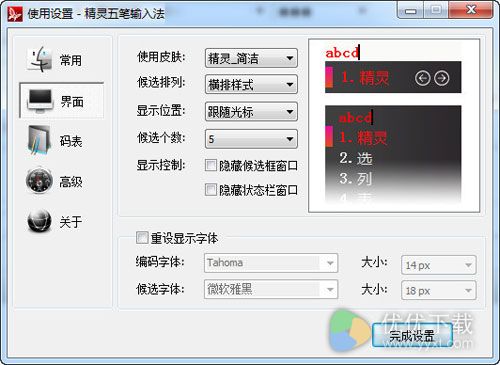
1、打开“我的电脑”,进入C:\Windows\System32,仔细查找到其中的: jlwb.ime (注:86版为 jlwb.ime ,98版为 jlwb98.ime ,新世纪版为 jlwbnc 。,小技巧:可以按键盘 J 即可定位到 j 开头的文件位置)
2、复制 jlwb.ime 到桌面或其它目录(注:我们之后就要修改桌面的这个jlwb.ime)
3、将jlwb.ime 重命名为 jlwb.ime.exe
4、使用第1步中下载到的Axialis IconWorkshop.exe用于修改程序图标。
5、将第4步中的 jlwb.ime.exe 拖入 Axialis IconWorkshop.exe 窗口;
6、鼠标右键相关的图标行,选择“替换图标”为第1步中下载来的 ime.ico ;
7、替换成功后,点击保存图标以保存修改后的程序;
8、将 刚才修改过的 jlwb.ime.exe 再重命名为 jlwb.ime;
9、复制刚才改命名后的 jlwb.ime 到 C:\Windows\System32,覆盖原文件(注:如提示文件正被使用无法覆盖,请将输入法取消设置为默认输入法后,注销或重启);
10、如上一步成功执行,恭喜!此时切换输入法,即可得到你需要的输入法图标!
结语:如还需修改输入法设置界面的图标,可进入 C:\Program Files\JLWBIme ,用第6步的方法开始修改 config.exe 即可!
以上就是小编跟大家分享的精灵五笔输入法的图标怎么修改的详细内容,希望能帮到大家。感谢您对优优下载站的支持!













